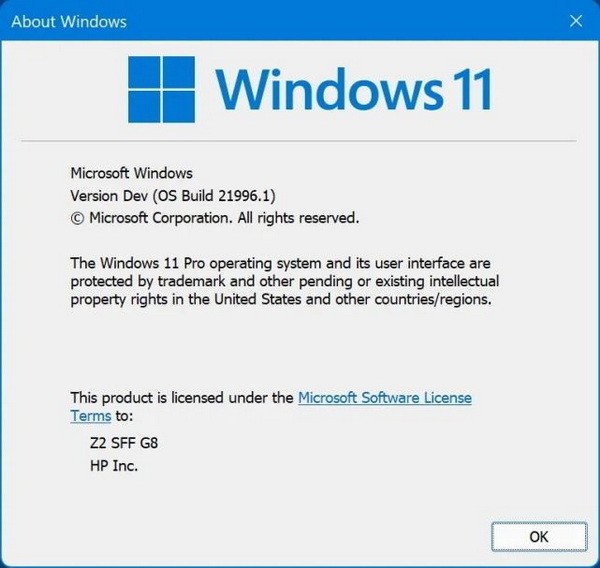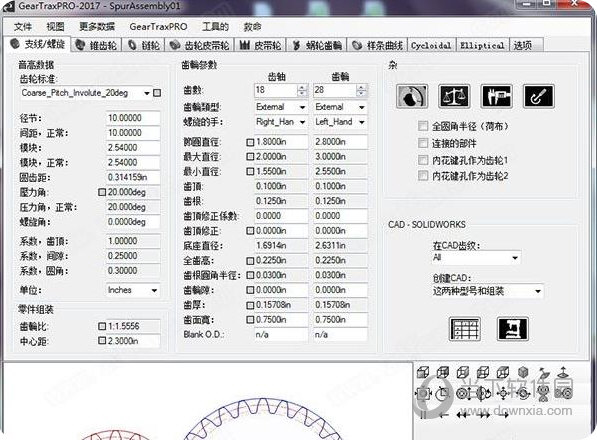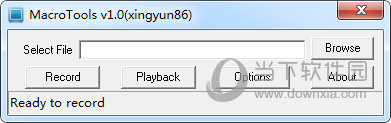电脑声卡驱动怎么卸载?Win10卸载声卡驱动的两种方法下载
如果知识兔你的电脑声音出现问题,首先要做的就是卸载并重装声卡驱动。但是,有时候卸载了声卡驱动,也可能安装不了新的驱动。这是因为电脑上的声卡驱动没有完全卸载干净,下面知识兔小编就给大家分享两个彻底卸载声卡驱动的办法。
方法一:
1、知识兔将鼠标移到屏幕左下角点击右键或者同时按下Windows徽标键+X键,调出超级菜单,点击“程序和功能”;
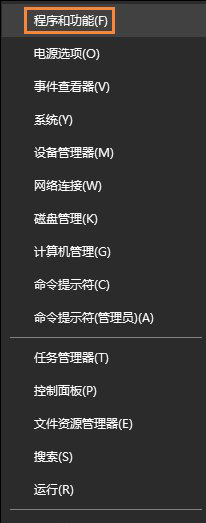
2、知识兔选择需要卸载的驱动程序,在“Realtek High Definition Audio Driver”上点击鼠标右键,知识兔选择“卸载”后,按照屏幕提示完成卸载。
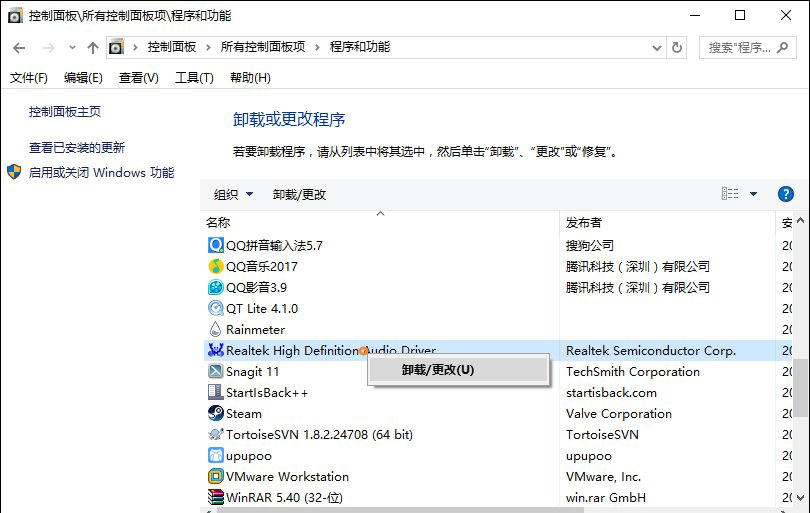
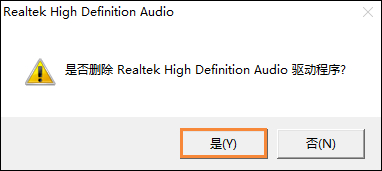
方法二:
1、知识兔将鼠标移到屏幕左下角点击右键或者同时按下Windows徽标键+X键,调出超级菜单,点击“设备管理器”;
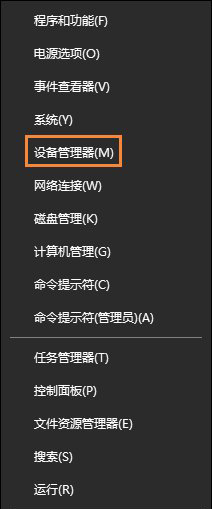
2、在打开的计算机管理界面,点击“声音、视频和游戏控制器”,在“Realtek High Definition Audio Driver”上点击鼠标右键,知识兔选择”卸载”;
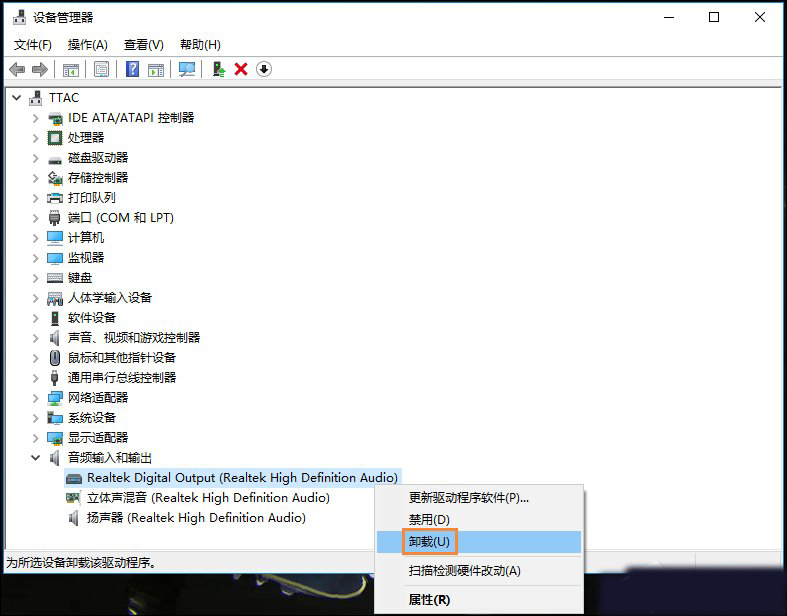
3、勾选“删除此设备的驱动程序软件。”后点击确定,按照屏幕提示完成卸载。
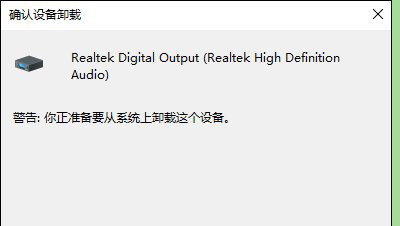
下载仅供下载体验和测试学习,不得商用和正当使用。

![PICS3D 2020破解版[免加密]_Crosslight PICS3D 2020(含破解补丁)](/d/p156/2-220420222641552.jpg)